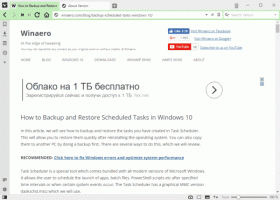Исправлено: поиск на начальном экране очень медленный в Windows 8.1.
Сегодня я получил письмо от одного из наших читателей, в котором говорилось, что он обновился до Windows 8.1, и после этого поиск на стартовом экране был действительно МЕДЛЕННЫМ, почти съедая 100% процессора. Он спросил, есть ли исправление или способ ускорить это. Всегда стремясь помочь людям с такими проблемами, которые мне сложно устранить, я внимательно посмотрел на то, что вызывает замедление, и выяснил, в чем причина. В этой статье я хотел бы поделиться исправлением, которое наконец сделало поиск на начальном экране более отзывчивым.
Рекламное объявление
Как вы, возможно, знаете, впечатляющая скорость поиска в Windows обусловлена тем, что он работает на индексаторе Windows Search. Он работает как служба, которая индексирует имена файлов, содержимое и свойства элементов файловой системы и сохраняет их в специальной базе данных. В Windows есть специальный список проиндексированных мест, а также библиотеки, которые всегда индексируются. Таким образом, вместо поиска файлов в файловой системе в реальном времени, поиск выполняет запрос к внутренней базе данных, который является «быстрым и гибким».
Когда вы ищете какую-то папку или файл, который не находится в проиндексированном месте, поиск замедляется на несколько порядков. Именно это и происходило в данном случае. Некоторые местоположения, которые необходимо проиндексировать, отсутствовали в поисковом индексе.
Если эта проблема с медленным поиском на начальном экране влияет на вас, следуйте этим простым инструкциям ниже, чтобы легко ее исправить.
-
Откройте панель управления. Переключите его в режим просмотра больших значков и найдите значок «Параметры папки»:

- Откройте параметры папки, переключитесь на вкладку «Просмотр» и включите отображение скрытых элементов, как показано на снимке экрана ниже: (Обратитесь к этой статье, чтобы узнать, как показать скрытые элементы.)

- Теперь найдите значок «Параметры индексирования»:

- Откройте апплет «Параметры индексирования». Папка меню «Пуск» должна быть в списке проиндексированных мест. Обратите внимание, что даже если само меню «Пуск» не является частью Windows 8.1 / 8, папка по-прежнему называется меню «Пуск» для обеспечения обратной совместимости.
 Если у вас проблема с очень медленными результатами поиска, то в таком случае папка меню «Пуск» не будет в списке проиндексированных расположений:
Если у вас проблема с очень медленными результатами поиска, то в таком случае папка меню «Пуск» не будет в списке проиндексированных расположений:
Вы должны добавить это местоположение обратно. - Нажмите кнопку "Изменить".
- Добавьте следующую папку:
C: \ ProgramData \ Microsoft \ Windows \ Меню "Пуск"
Просто найдите его в дереве папок и установите соответствующий флажок:

- Повторите шаг №6 для следующего места:
C: \ Users \ ваше имя пользователя \ AppData \ Roaming \ Microsoft \ Windows \ Start Menu \
Вот и все. Дайте Windows несколько минут, чтобы проиндексировать эти места. Тогда поиск на стартовом экране снова станет быстрым!
Если ни одно из этих исправлений вас не устраивает, и вы обнаружите, что поиск с начального экрана все еще медленнее, я настоятельно рекомендую загрузить Классическая ракушка чтобы вернуться к быстрому унифицированному поиску. Поиск в Classic Shell выполняется быстрее, чем на начальном экране.